win8如何升级win10 win8升级win10的方法
时间:2017-07-04 来源:互联网 浏览量:
今天给大家带来win8如何升级win10,win8升级win10的方法,让您轻松解决问题。
win10正式版本发布以后,不少用户都已经相继升级或是安装了win10系统。而Windows 10是微软当下最成熟的系统,对于Windows 8来说,Win10不仅弥补了Win8之前犯下的错误,页面设计相比win8更加美观。那么,有升级win10的必要吗?答案当然是有的。但win8怎么升级win10呢?下面,就让我们一起来看看win8升级win10正式版图文步骤。具体方法如下:
1下载Win10预览版镜像,需要注意的是,简体中文Win10预览版分为32位和64位系统,两种版本,如果电脑内存大于4GB,请下载64位版,如果内存不足4GB,选择32位版即可。
载地址列表:
中文(简体)64位下载
SHA-1 散列值:135E3193571C5AF9FBF36D24D07B2BE7EE49B2E8
中文(简体)32位下载
SHA-1 散列值:3EE3A2033BE666BA55AFED3FCF6BB52A7C15C7CC
2下载镜像后,Win8/8.1用户可以直接双击即可ISO镜像文件打开(Win7用户需要借助虚拟光驱),运行,之后就可以看到如下Win10安装界面,首选是勾选上“同意协议”然后点击下一步。
 3
3接下来会看到“正在保存你已准备好进行安装”的提示,这里主要是在进行环境监测,这里需要等待一会,直到底部的“下一步”可以点击为止。
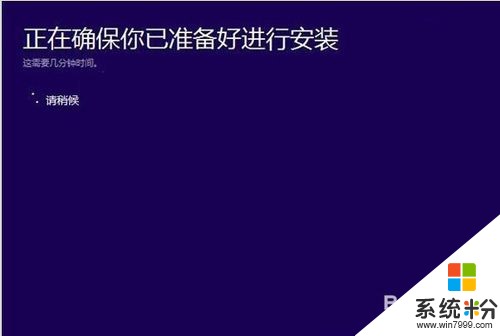 4
4检查完成后,安装程序会列出你需要注意的事项,比如系统功能的缺失或现有软件的兼容性等,我们一般点击确定即可。如果检查后,没有出现需要注意的事项则会出现下图所示界面。
 5
5接下来会见到如下“准备就绪,可以安装”的提示,由于我们这里是Win8或者win8.1覆盖升级Win10,因此可以勾选上保留此前已经安装的软件和应用等,之后直接点击底部的“安装”。
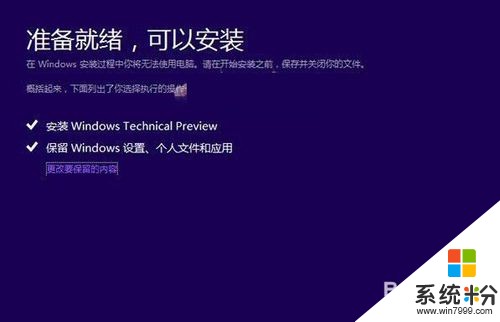 6
6再下来这里还会具体的提示您,这里我们选择”保留Windows设置、个人文件和应用选项“,之后点击底部的“下一步”即可。
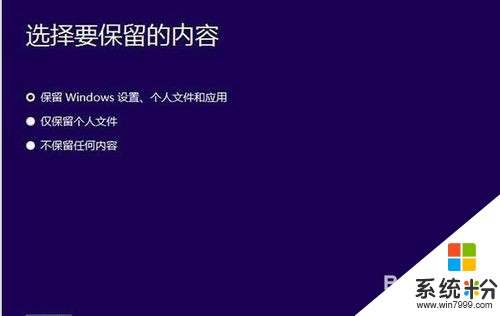
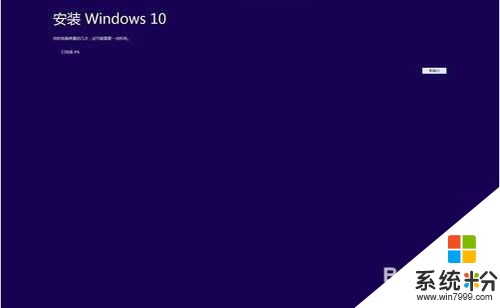


 7
7最后,就会进入Win8.1升级Win10的安装过程,我们可以看到升级进度,升级期间,请勿操作电脑,升级过程中,会自动完成几次重启,最后就可以成功将Win8升级到Win10预览版了。
以上就是win8如何升级win10,win8升级win10的方法教程,希望本文中能帮您解决问题。
相关教程
- ·Win8如何升级?Win8升级Win8.1图文教程 Win8升级的方法,Win8升级Win8.1图文教程
- ·win8怎么升级win10 win8.1升级win10教程 win8升级win10 升级的方法
- ·Win8如何升级到Win10 Win8升级到Win10的方法
- ·Win8.1如何升级Win10 Win8.1通过update升级Win10 Win8.1升级Win10 Win8.1通过update升级Win10的方法
- ·win8如何来升级到win10 win7/8想要升级到win10的方法
- ·win8怎么升级到win10? win8升级到win10的方法
- ·win8系统无法打开IE浏览器怎么办|win8系统IE浏览器无法正常打开的处理方法
- ·win8系统如何截取弹出式菜单
- ·win8.1系统处理开机时闪一下才能进入桌面的方法
- ·Win8.1天气无法加载怎么办?
Win8系统教程推荐
- 1 找回win8纯净版系统语言栏的操作方法有哪些 如何找回win8纯净版系统语言栏的操作
- 2 Win8.1正式版怎样自动导出iPhone照片和视频 Win8.1正式版自动导出iPhone照片和视频的方法有哪些
- 3 win8电脑家庭组提示无法正常退出怎么解决? win8电脑家庭组提示无法正常退出怎么处理?
- 4win8系统宽带怎样设置自动联网? win8系统宽带设置自动联网的方法有哪些?
- 5ghost Win8怎样设置开机自动联网 ghost Win8设置开机自动联网的方法有哪些
- 6ghost win8系统语言栏不见如何找回 ghost win8系统语言栏不见找回的方法有哪些
- 7win8重命名输入法不能正常切换的解决办法有哪些 win8重命名输入法不能正常切换该如何解决
- 8Win8分屏显示功能使用的方法有哪些 Win8分屏显示功能如何使用
- 9怎样让win8电脑兼容之前的软件? 让win8电脑兼容之前的软件的方法有哪些?
- 10怎样解决ghost win8频繁重启的烦恼 解决ghost win8频繁重启的烦恼的方法
Win8系统热门教程
- 1 Win8上市即死,五大理由让Win8注定会失败
- 2 win8系统如何给多个程序分别设置相关的输入法? win8系统给多个程序分别设置相关的输入法的方法?
- 3 Win8开机出现的一键Ghost选项如何处理 怎么删除Win8开机出现的一键Ghost选项
- 4Win8将进入RTM进程的最终阶段
- 5win8如何关闭360浏览器鼠标手势|win8关闭360鼠标浏览器手势的方法
- 6Win8.1系统怎样设置闹钟叫醒功能 Win8.1系统设置闹钟叫醒功能的方法有哪些
- 7windows8显示内存不足怎么回事|解决win8内存不足的方法
- 8Win8.1系统设置"睡眠唤醒密码"的有效办法,Win8.1系统怎麽设置"睡眠唤醒密码”
- 9怎样关闭Win8/8.1系统的磁盘碎片化整理 关闭Win8/8.1系统的磁盘碎片化整理的方法
- 10求win8Win8系统破解+永久激活密钥 求大神Win8系统破解+永久激活密钥
